Win10系统中自带的防火墙功能功能很多,它可以有效抵挡病毒软件的入侵,但是有一些软件的安装需要我们关闭防火墙才可以。今天小编告诉大家怎么关闭防火墙。
具体如下:
-
1.打开我们的电脑,之后点计算机图标,先左键选中,再按右键。
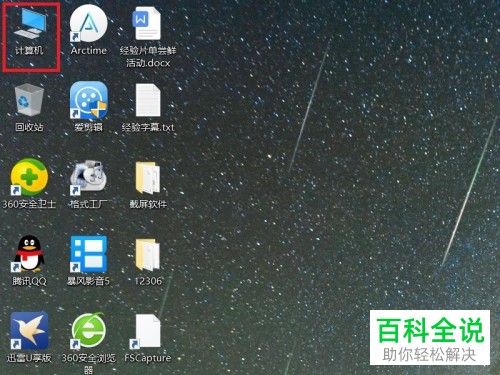
-
2. 之后会弹出一个窗口,我们选择“属性选项。
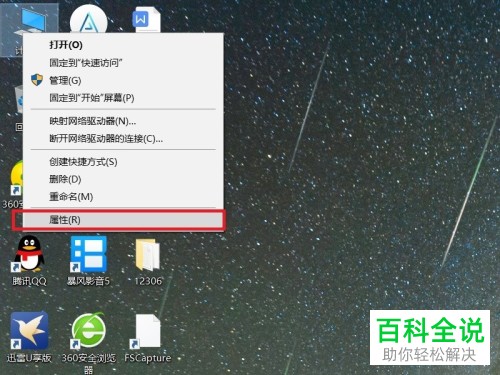
-
3. 点击之后会打开的计算机属性页面,我们点击页面左侧一栏下的“控制面板主页”选项。
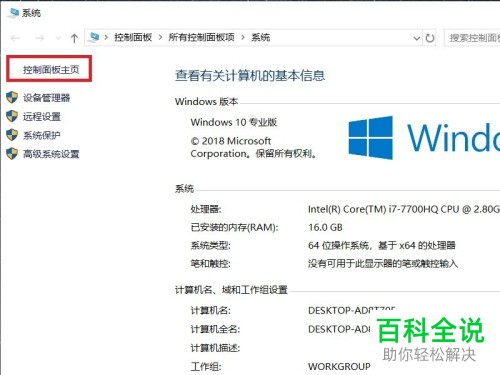
-
4. 找到Windows Defender防火墙功能这个选项。
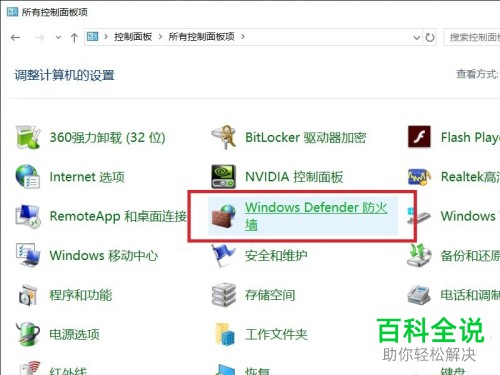
-
5. 在页面左侧一栏中点击“启用或关闭Windows Defnder防火墙”。
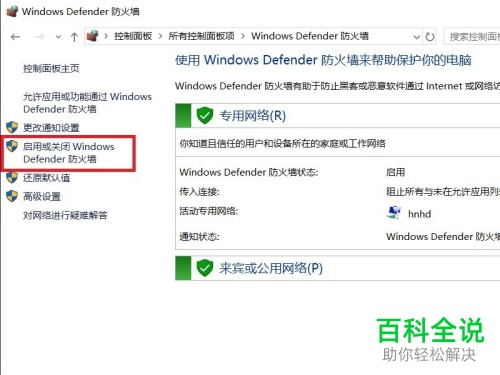
-
6.然后我们就可以查看当前Windows防火墙的设置项了,我们点击勾选“关闭Windows Defnder防火墙”这个选项。
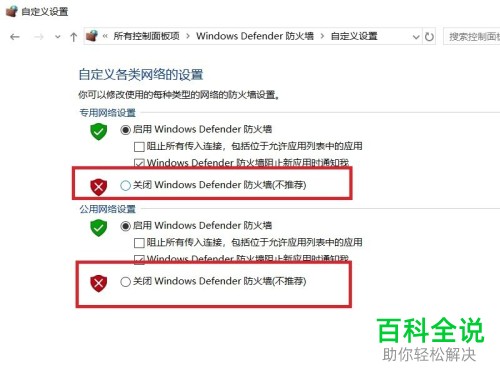
-
7. 需要注意的是,我们需要对这两个网络同时点击关闭按钮才可以。
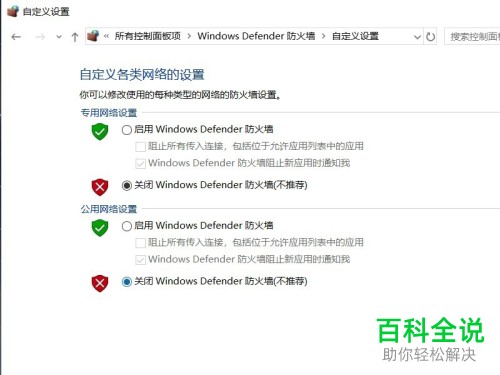
-
8. 设置完成之后点击确定即可。
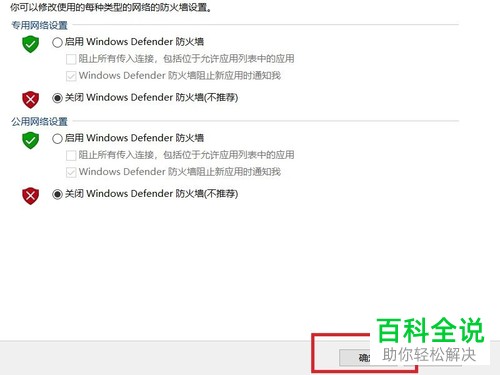
-
9. 我们再返回到Windows Defender防火墙页面中,可以看到防火墙功能都是关闭状态了。
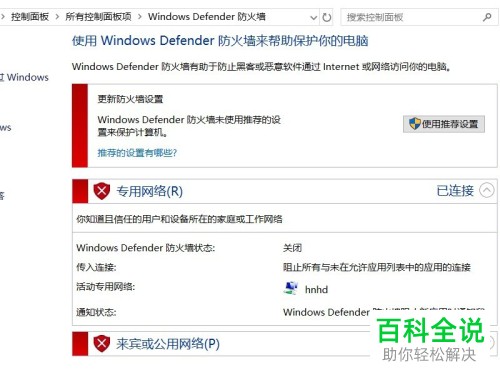
-
以上就是WIN10系统关闭防火墙的方法。
